
موضوعنا اليوم يتعلق بطريقة عمل صورة للنظام system image
وهي صورة طبق الأصل للنسخة المثبتة على الجهاز يمكن إسترجاعها في حالة حدوث خلل
في النظام أو أية مشاكل اخرى
ما أردت توضيحه في البداية هو عند استعمال هارد ديسك خارجي External Drives
لحفظ صورة النظام يجب أن يكون هذا الهارد قد تم عمل فورمات Format له بإستعمال
NTFS File System لأن ال A FAT-32 file system محدد ب 4 جيجا
لذلك عند عمل صورة للنظام باستعمال هارد خارجي تم عمل فورمات له باستعمال
A FAT-32 file system فإن الويندوز ستتوقف بعد إمتلاء 4 جيجا فقط و تلغى
العملية حتى ولو كان حجم الهارد الخارجي 500 جيجا
لذلك نختار الهارد المناسب ونضغط فوقه Right-Click ونختار Format
بنظام NTFS
أولا :طريقة عمل صورة للنظام في windows 7
نضغط start ثم control panel ثم نختار Backup and Restore
ثم نختار في النافذة التالية Create a system image

ستظهر النافذة الخاصة ب Create a system image
عندنا ثلاثة خيارات تختار واحدة لحفظ صورة للنظام : hard disk أو dvd أو network location
أنا سأختار هارد ديسك ثم أضغط next

في الصورة التالية تأكد من إختيار أي إعمل Check لكل من القرصين الصلبين System
و
System Reserved
النافذة الموالية من أجل التأكيد فقط تأكد من أن إختياراتك صحيحة ثم إضغط
Start backup

وستبدأ عملية الحفظ هذه العملية قد تستغرق وقتا فكن صبورا

بعد إكتمال حفظ صورة للنظام سيأتيك خيار لعمل system repair disc هذه فكرة
جيدة إذا كان هناك أية مشاكل في النظام مستقبلا أما إذا كان عندك ال
windows 7 dvd
فتخطى المرحلة

نختار ال Disc Recording drive المناسب و نضع ال CD أو DVD فارغ في
قارئ الأقراص ونضغط Create disc

وهنا نكون قد أنهينا عملية إنشاء صورة للنظام
ثانيا : طريقة إستعادة صورة للنظام في ال WINDOWS 7
عند إقلاع الجهاز قم بالضغط المتكرر على f8 حتى تدخل إلى
ال Advanced Boot Options screen
أو الإقلاع بواسطة ال windows 7 dvd

ثم نختار Repair your computer
تظهر النافذة هذه

ثم في الصورة التالية نختار windows 7 ثم next
في الصورة التالية نختار System Image Recovery

عند إسترجاع صورة للنظام يظهر لنا إختيارين في الغالب يكون ال
Use the latest available system image هو الإختيار الأفضل إذا لم
يظهر هذا الخيار إختر select a system image.
في الصورة التالية إضغط Advanced وتأكد أن كلا المربعين معلمين أي checked
ثم نضغط next

ثم شاشة التأكيد تظهر تأكد من إختيار إسترجاع الصورة الصحيحة ثم إضغط finish

بعد ذلك وافق على الرسالة التالية التي تعني أن الأقراص المعنية سيتم إعادة تهيئتها
أي سيتم عمل فورمات لها

بعد ذلك تبدأ عملية نقل صورة النظام وما عليك إلا الإنتظار وحذاري من الضغط على
stop restore أو إيقاف الجهاز وإنتظر حتى تتم العملية

وبهذه الحالة يتم إرجاع النظام إلى الحالة التي كان عليها يوم 25/03/2011

